افزایش سرعت دانلود در اصل
منبع تعداد زیادی از بازی های کامپیوتری مدرن را فراهم می کند. امروزه بسیاری از این برنامه ها به سادگی غول پیکر هستند - پروژه های بزرگ رهبران جهان در صنعت می توانند حدود 50 تا 60 گیگابایت وزن داشته باشند. برای دانلود چنین بازی هایی، اگر شما به سرعت نمی توانید دانلود کنید، به اینترنت با کیفیت بسیار بالا و اعصاب قوی نیاز دارید. یا ارزش این را هم دارد که سرعت دانلود را افزایش دهد و زمان انتظار را کاهش دهد.
محتوا
دانلود مشکلات
بازی ها از طریق مشتری رسمی اصلی با استفاده از پروتکل انتقال داده شبکه به شبکه همگانی، همچنین به عنوان BitTorrent شناخته می شوند. این به مشکلات متفاوتی می انجامد که ممکن است با اجرای فرایند بوت همراه باشد.
- اولا سرعت ممکن است به دلیل کم بودن ظرفیت پهنای باند سرورهای توسعه دهنده باشد. منشا تنها بازی ها را میزبانی می کند و سازندگان خود در خدمت خدمات هستند. به خصوص این وضعیت را می توان در روز انتشار یا باز شدن امکان دانلود برای صاحبان پیش سفارش مشاهده کرد.
- دوم، جریان مسیریابی ممکن است با توجه به این واقعیت که سرورها در خارج از کشور واقع شده اند رنج می برند. به طور کلی، این مسئله به ویژه مربوط نیست، اتصالات مدرن فیبر نوری به شما امکان می دهد که سرعت فوق العاده ای داشته باشید که مشکلات احتمالی آن نامرئی هستند. فقط صاحبان مودم های بی سیم با اینترنت می توانند رنج بکشند.
- سوم، دلایل فنی شخصی که در رایانه کاربر دروغ می گویند.
در دو مورد اول، کاربر می تواند کمی تغییر کند، اما آخرین گزینه باید بیشتر در نظر گرفته شود.
دلیل 1: تنظیمات مشتری
اولین گام این است که تنظیمات خود مشتری Origin را بررسی کنید. این شامل گزینه هایی است که می تواند سرعت دانلود بازی های کامپیوتری را محدود کند.
- برای تغییر آنها، گزینه "Origin" را در header client انتخاب کنید. در گزینه ای که باز می شود، گزینه "تنظیمات برنامه" را انتخاب کنید . گزینه های مشتری باز خواهد شد.
- بلافاصله می توانید پیمایش کنید که در لیست تنظیمات زیر قرار دارد، منطقه با عنوان «محدودیت های بارگیری» .
- در اینجا شما می توانید سرعت بارگیری به روزآوری ها و محصولات را هر دو در طول بازی از کاربر و خارج از جلسه بازی تنظیم کنید. شما باید تنظیمات خود را تنظیم کنید. اغلب بعد از نصب، پارامتر "بدون محدودیت" در هر دو گزینه به صورت پیش فرض تنظیم می شود، اما در آینده، به دلایل مختلف، پارامترها ممکن است تغییر کند.
- پس از انتخاب گزینه دلخواه، نتیجه بلافاصله ذخیره می شود. اگر محدودیت سرعت قبلا وجود داشته باشد، پس از انتخاب "هیچ محدودیتی" آن برداشته خواهد شد و تزریق در حداکثر سرعت در دسترس رخ می دهد.
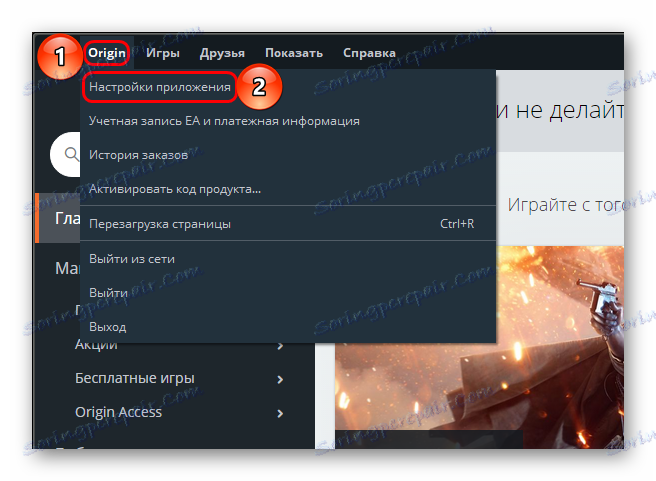
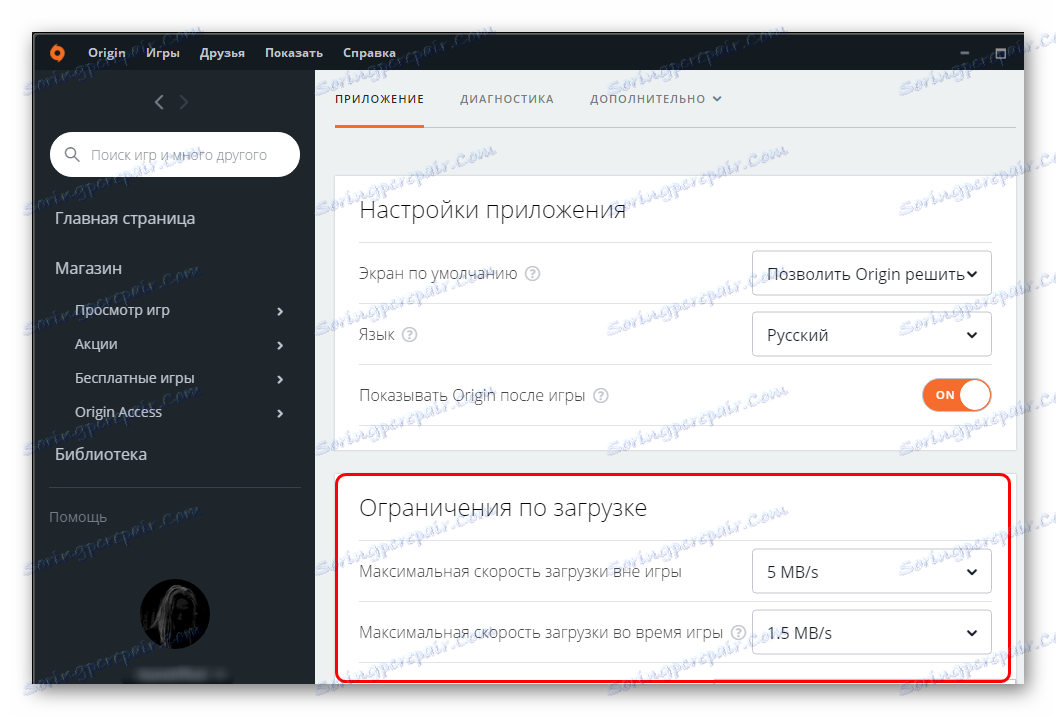
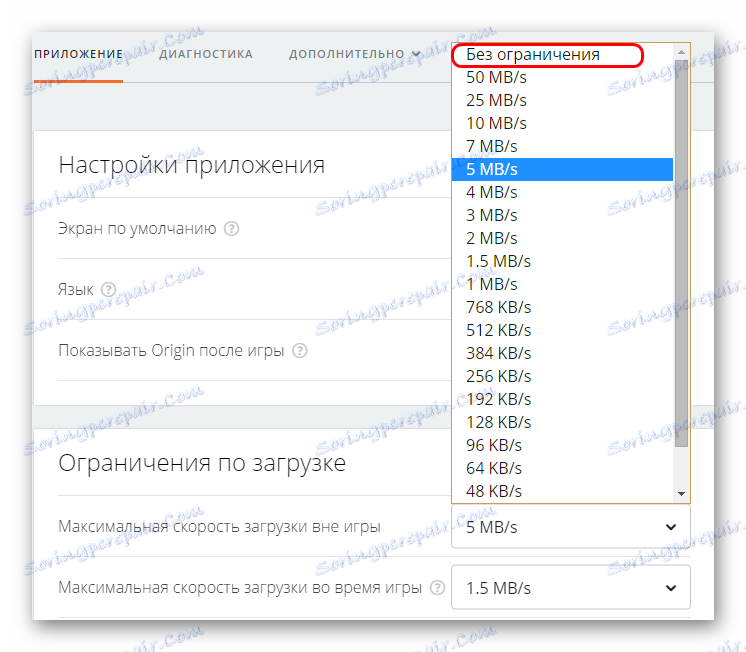
اگر سرعت بلافاصله افزایش ندهد، لازم است مشتری را مجددا راه اندازی کنید.
دلیل 2: سرعت اتصال کم
اغلب بارگذاری های آهسته ممکن است مشکلات فنی را با شبکه ای که توسط پخش استفاده می شود نشان دهد. دلایل ممکن است به شرح زیر باشد:
- بار اتصال
هنگامی رخ می دهد که فرآیندهای بوت چندگانه وجود دارد. به خصوص اگر کاربر چندین بار دانلود می کند از طریق تورنت . در این مورد سرعت به طور قابل پیش بینی کمتر از حداکثر ممکن است.
راه حل: متوقف کردن یا پایان دادن به همه دانلود ها، بستن مشتریان تورنت، و همچنین برنامه هایی که ترافیک مصرف می کنند و شبکه را بارگذاری می کنند.
- مسائل فنی
اغلب سرعت ممکن است به دلیل گسل ارائه دهنده یا تجهیزات مسئول اتصال به اینترنت باشد.
راه حل: اگر کاربر در صورت عدم وجود یک بار مشخص، کاهش در میزان بهره وری اتصال در منابع مختلف (به عنوان مثال در مرورگر)، ارزش ارتباط با ارائه دهنده و پیدا کردن مشکل است. ممکن است این نیز باشد که مشکل صرفا فنی و دروغ در خرابی روتر یا کابل باشد. شرکت خدمات پس از آن یک متخصص برای تشخیص و اصلاح مشکل می فرستد.
- محدودیت های شبکه
برخی از برنامه های تعرفه ای از ارائه دهندگان محدودیت های سرعت گوناگون را اعمال می کنند به عنوان مثال، این ممکن است در یک زمان خاص از روز یا پس از بیش از مرز ترافیک مورد نظر رخ دهد. اغلب این موارد هنگام استفاده از اینترنت بی سیم مشاهده می شود.
راه حل: بهتر است در چنین شرایطی تغییر طرح تعرفه یا اپراتور خدمات اینترنت.
علت 3: عملکرد کم سرعت کامپیوتر
همچنین، سرعت اینترنت می تواند توسط عملکرد کامپیوتر خود تحت تاثیر قرار گیرد. اگر آن را با یک تن از فرآیندها بارگیری شده است، RAM به اندازه کافی کارآمد نیست، پس تنها دو گزینه باقی می ماند. اول این است که با آن کنار بیایید و دوم، بهینه سازی کامپیوتر است.

برای انجام این کار، تمام برنامه های موجود را ببندید و از حداکثر استفاده خود استفاده نکنید. این به خصوص برای پردازش هایی است که به طور جدی حافظه دستگاه را بارگذاری می کند - به عنوان مثال، نصب بازی های کامپیوتری، اجرای برنامه ها برای پردازش فایل های ویدیویی بزرگ، مبدل ها برای فایل های بزرگ و غیره.
بعد، شما باید رایانه را از زباله پاک کنید. به عنوان مثال، این ممکن است کمک کند CCleaner .
جزئیات بیشتر: چگونه کامپیوتر خود را با CCleaner پاک کنید
در حالت ایده آل، پس از آن کامپیوتر را راه اندازی مجدد کنید. اگر سیستم یک لیست طولانی از برنامه هایی که در autoload باز می شوند، در نهایت این حافظه را بارگیری نمی کند.
حالا باید سعی کنید دوباره دانلود کنید.
علاوه بر این، باید گفت که سرعت دانلود فایل ها می تواند تحت تاثیر پهنای باند دیسک است که آن را ضبط می شود. به خودی خود SSD مدرن سرعت بسیار عالی نوشتن فایل ها را نشان می دهد، در حالی که برخی از هارد دیسک های قدیمی آن را می بینند و مطالب بارگیری شده را با سرعت یک لاک پشت می نویسند. بنابراین در این مورد بهتر است برای دانلود به SSD (در صورت امکان) یا بهینه سازی و کار با درایوها.
نتیجه گیری
اغلب، همه اینها به تنظیم ساده تنظیمات مشتری Origin مربوط می شود، اگر چه مشکلات دیگر نیز اغلب مواجه می شوند. بنابراین ما باید یک تشخیص جامع از مشکل را انجام دهیم و چشمان خود را به آن نزدیک نکنیم، لعن توسعه دهندگان کریووروکوف. نتیجه افزایش سرعت دانلود و احتمالا عملکرد کامپیوتر به طور کلی خواهد بود.
